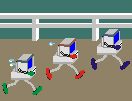|
Учебная модель fN8: интерфейс пользователя
Загрузить программу (архив имеет размер 3,9 мб)

На рисунке показаны все основные окна интерфейса fN8, за исключением диспетчера внешних устройств (ВУ) и окон обзревателей самих ВУ. Рассмотрим кратко назначение элементов показанных окон.
- Окно ЭВМ открывается при запуске программы позволяет открыть отдельные окна ядра модели или все сразу. Кнопка Помощь открывает окно, содержащее описание fN8 и её системы команд. Если закрыть это окно, закроются и все остальные окна модели.
- Окно Процессор отображает текущее состояние аккумулятора Acc и регистра второго операнда DR (в шестнадцатеричном и двоичном форматах), регистра состояния процессора PSW (в двоичном формате), регистры кода текущей команды CR, счётчика команд PCL, указателя стека SPL и сегментного регистра SR (все в шестнадцатеричном формате). В окне Процессор отображается и состояние восьми регистров общего назначения (РОН) (в шестнадцатеричном формате).
В окне Процессор не допускается ручное редактирование отображаемых элементов. Их изменение можно осуществить только программно.
Четыре кнопки в окне позволяют запустить выполнение программы в автоматическом (Запуск) или покомандном режиме (Шаг), остановить выполнение программы (Стоп), установить указатель в PCL на точку старта программы (Сброс); одновременно по сбросу все РОН сбрасываются в «00». - Окно Компилятор представляет собой простой текстовый редактор, позволяющий создавать текстовые файлы, сохранять их на внешнем носителе (Сохранить), переименовывать (Сохранить как) или загружать новые тексты (Загрузить).
Кнопка Скомпилировать запускает процесс компиляции текста с языка Ассемблера fN8 в машинные коды. При отсутствии синтаксических ошибок код размещается в сегменте кода по умолчанию начиная с адреса 0х010. При обнаружении первой синтаксической ошибки компиляция прекращается и в нижнюю часть окна выводится информация об ошибке – тип ошибки и номер строки текста, в которой она обнаружена. Например, на такую команду в тексте148 sb 0, 9 будет получено следующее сообщение
«Ошибка компиляции: Номер бита не должен превышать 7 в строке 148»
После исправления обнаруженной ошибки компиляция запускается вновь, может быть, до обнаружения следующей ошибки. - Окно Отладка отображает содержимое сегмента кода после успешной компиля- ции в формате:
<указатель на текущую команду/точка останова><адрес младшего байта коман- ды><команда><двухбайтовый код команды>
Двойной щелчок левой кнопкой мыши в первом столбце строки устанавливает в этой строке точку останова (красная заливка), повторный двойной щелчок снимает её. Все точки останова можно снять одновременно, нажав кнопку Удалить все точки останова. - Окно Память - Сегмент кода открывается по нажатию кнопок Память или Открыть всё в окне ЭВМ. На самом деле это окно отображает весь 1KB дампа памяти в шестнадцатеричном формате и все ячейки можно просмотреть, использую линейку скроллинга. Весь массив памяти можно сохранить в файле (Сохранить), переименовывать (Сохранить как) или загрузить из файла (Загрузить). Это позволяет сохранять код программы вместе с данными в одном файле с расширением mem8. При загрузке такого файла в память и нажатии кнопки Сброс в окне Процессор в окне Отладка отобразится дизассемблированный сегмент кода и можно запускать программу. Редактирование программы в этом случае возможно только в машинных кодах непосредственно в памяти.
Иногда удобно одновременно наблюдать за состоянием сегмента кода и данных не прибегая к скроллингу. Нажатие кнопки Форма окна Память - Сегмент кода открывает второе окно памяти – Память - Сегмент данных, следующее нажатие Форма – третье окно Память - Сегмент стека. Все три окна можно разместить на экране и одновременно наблюдать состояние всех сегментов.
© Жмакин Анатолий Петрович (Курский государственный университет). anatoly.zhmakin@gmail.com
Оформление Web-страницы - Е.А.Еремин, 2022